Wie kann man gelöschte Fotos vom iPhone 13 wiederherstellen?
Mobile Features sollten bei Smartphone-Nutzern immer im Vordergrund stehen. Das iPhone 13 ist eines der besten Smartphones von Apple; Die iPhone 13-Serie soll im September 2021 auf den Markt kommen und wird bald auf dem Markt gut ankommen. Wenn also Fotos von Ihrem iPhone 13 gelöscht wurden, müssen Sie sich fragen, wie das geht Gelöschte Fotos vom iPhone 13 wiederherstellen. In diesem Artikel stellen wir Ihnen 4 Methoden vor, mit denen Sie durch Lesen und Verstehen lernen, gelöschte Fotos auf einfache Weise von Ihrem iPhone wiederherzustellen.

- Teil 1: Warum Fotos vom iPhone 13 gelöscht?
- Teil 2: Von Foto-App wiederherstellen – kürzlich gelöscht
- Teil 3: Stellen Sie Fotos und Videos aus Apples Backups wieder her
- Teil 4: Videos und Fotos ohne Backup wiederherstellen
- Teil 5: Wie vermeide ich den Verlust von Fotos oder Videos im täglichen Leben?
Teil 1: Warum Fotos vom iPhone 13 gelöscht?
Alle Arten von iPhone-Modellen sind so konzipiert, dass die persönlichen Daten des Benutzers in diesen Mobilgeräten geschützt sind und keinem Benutzer jemals Schaden zugefügt wird. Aber manchmal, wenn irgendwelche persönlichen Daten (Videos und Fotos) aufgrund eines technischen Problems von einem iPhone-Mobilgerät gelöscht werden, können einige Faktoren dahinterstecken.
1. iOS-Upgrade
Das erste Problem beim Löschen von Fotos und Videos vom iPhone besteht darin, dass Sie versucht haben, Ihr iPhone auf das iOS-System zu aktualisieren, wodurch Ihre Daten auf Ihrem Mobiltelefon nicht sichtbar sind. Außerdem wird Ihr iPhone möglicherweise gerade aktualisiert, warten Sie etwas länger, Ihre Handydaten werden möglicherweise nach einer Weile angezeigt.
2. Versehentlich löschen
Eine weitere Möglichkeit besteht darin, Fotos versehentlich oder unachtsam von Ihrem Mobiltelefon zu löschen. Ihre Smartphone-Daten können aufgrund Ihres eigenen Fehlers gelöscht werden. Versuchen Sie, Ihre Handy-Daten zu löschen, während Sie sich in Ihrem entspannten Modus befinden.
3. Jailbreaken Sie Ihr iPhone
Ein weiterer Grund für das Löschen von Fotos vom iPhone könnte der Jailbreak Ihres iPhones sein. Wenn Sie versuchen, Ihr Mobiltelefon auf eine Weise zu manipulieren, die vom Mobiltelefon blockiert wird, gehen Ihr Mobiltelefon oder seine Daten verloren. Aufgrund eines Jailbreaks funktionieren einige Smartphone-Anwendungen möglicherweise nicht mehr und Ihre Daten auf Ihrem Mobiltelefon werden möglicherweise gelöscht. Versuchen Sie, Ihr Mobiltelefon nicht zu jailbreaken.
Teil 2: Wiederherstellen von Foto-Apps – kürzlich gelöscht
Alle Fotos und Videos, die Sie mit dem iPhone aufnehmen oder Videos von einem mobilen Gerät erstellen, werden automatisch auch über eine Videospeicheranwendung auf Ihrem Mobiltelefon gespeichert. Aber wenn Ihre Fotos und Videos aus irgendeinem Grund gelöscht werden, sehen Sie sich an, wie Sie mit Hilfe dieser Foto-Apps gelöschte Fotos und Videos auf Ihrem iPhone wiederherstellen.
Schritt 01: Zuerst klicken Sie auf die Home-Menü von deinem iPhone.
Schritt 02: Wählen Sie und öffnen Sie die Standard-Foto-App auf Ihrem Handy im zweiten Schritt. Wenn Sie die Fotos-App öffnen, wird Ihnen eine Liste mit Alben angezeigt. Unten finden Sie eine Ordneroption von Kürzlich gelöscht.
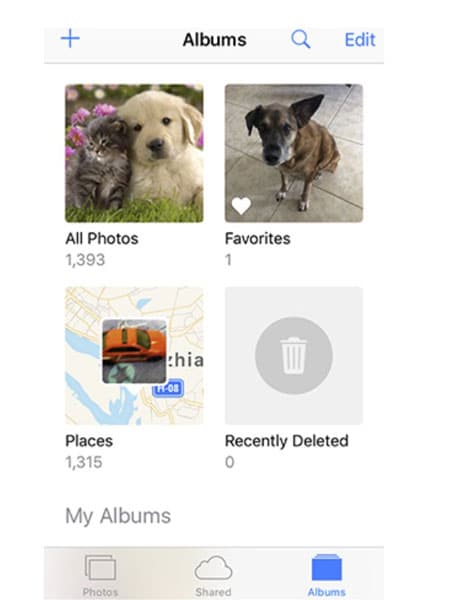
Schritt 03: Nachdem Sie den Ordner „Kürzlich gelöscht“ sehen, berühren und öffnen Sie diesen Ordner. In diesem Ordner sehen Sie die Bilder, die gelöscht werden sollen. Sie bleiben in diesem Ordner, weil Sie sie gelöscht haben, und diese Bilder bleiben etwa 40 Tage lang in diesem Ordner.
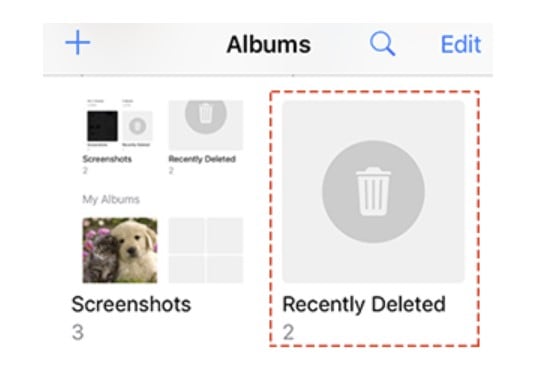
Schritt 04: Wählen Sie nun die Bilder aus dem Ordner aus, die Sie wiederherstellen möchten, und klicken Sie auf die Wiederherstellungsoption. Dies wird automatisch zu deinem Fotoalbum gehen und du kannst es wieder verwenden.
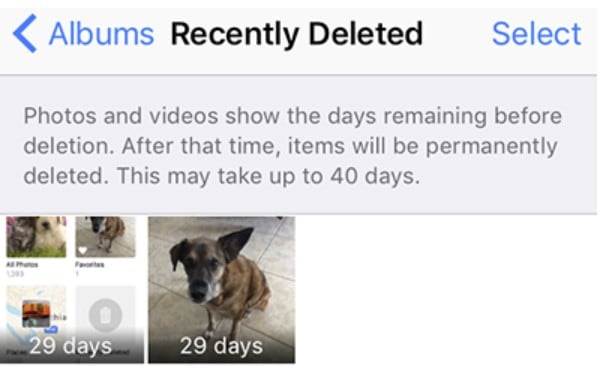
Teil 3: Stellen Sie Fotos und Videos aus Apples Backups wieder her
Methode 1: Stellen Sie Fotos und Videos von iTunes wieder her
Sie können nur dann Gelöschte Fotos wiederherstellen ab iPhone 13 über iTunes auf Ihr Handy. Wenn Sie Ihre iCloud-ID auf Ihrem iPhone erstellen, werden Ihre mobilen Kontakte und Fotos oder Videos direkt auf dem iTunes-Server gesichert. Wenn Ihre Fotos und Videos versehentlich von Ihrem Mobiltelefon gelöscht wurden, können Sie sie mit dieser Methode ganz einfach wiederherstellen.
Schritt 01: Öffnen Sie im ersten Schritt Ihre iTunes-Konto von Ihrem Computer und melden Sie sich an.
Schritt 02: Schließen Sie nun Ihr mobiles Gerät per Datenkabel an Ihren Computer an.
Schritt 03: Nachdem Sie das Mobiltelefon an den Computer angeschlossen haben, Wählen Sie das Gerät aus die über iTunes auf dem Computer erscheint, wie in diesem Bild gezeigt.
Schritt 04: Wählen Sie nun das ‘Backup wiederherstellen‘ Möglichkeit.
Schritt 05: Sie sehen nun eine Liste mit Ihrem Handy gesichert mit unterschiedlichen Daten. Klicken Sie auf das Datum das passt am besten zu dir.
Schritt 06: Ihr iPhone-Backup wird nun auf Ihrem iPhone wiederhergestellt. Dieser Vorgang dauert einige Minuten und gibt Ihnen dann die Möglichkeit, eine vollständige Wiederherstellung durchzuführen.
Schritt 07: Sobald die Daten wiederhergestellt sind, wird Ihre iPhone wird neu gestartet. Nach der Wiederherstellung wird Ihr Computer synchronisiert. Wenn der Synchronisierungsvorgang abgeschlossen ist, trennen Sie Ihr iPhone vom Computer.
Methode 2: Stellen Sie Fotos und Videos von iCloud wieder her
Schritt 01: Um gelöschte Inhalte vom iPhone wiederherzustellen, öffnen Sie Ihren Browser auf Ihrem Computer und geben Sie die Adresse der iCloud-Website. Die iCloud-Website wird in wenigen Sekunden geöffnet.
Schritt 02: Melden Sie sich nach dem Öffnen der iCloud-Website bei Ihrem Konto an.
Schritt 03: Klicken Sie auf ‘Einstellung‘ Taste.
Schritt 04: Scrollen Sie dann nach unten, klicken Sie auf die Wiederherstellen Option im erweiterten Abschnitt.
Schritt 05: Für den Abschnitt Wiederherstellen wird ein separates Fenster geöffnet. Hier sehen Sie eine Liste der Sicherungen der gelöschten Dateien. Auch hier müssen Sie auf das Backup mit Ihrem nächsten Datum klicken und dann auf die Option Wiederherstellen klicken.
Schritt 06: Dieser Vorgang dauert ebenfalls einige Minuten und zeigt Ihnen nach der Wiederherstellung die Abschlussmeldung. Dann müssen Sie Ihr Mobiltelefon vom Computer trennen.
Teil 4: Videos und Fotos ohne Backup wiederherstellen
Wenn Ihre persönlichen Daten im iPhone ohne Sicherung gelöscht werden, ist dies ein großer Verlust für Sie. Wenn Sie beispielsweise vor ein paar Tagen Fotos oder Videos von einem bestimmten Ort über das iPhone 13 aufgenommen haben und diese Dateien versehentlich ohne Sicherung gelöscht wurden, wie stellen Sie gelöschte Fotos und Videos vom iPhone 13 wieder her? Sie können die Antwort auf diese Frage finden, indem Sie ein Toolkit auf Ihrem Computer oder MAC installieren.
Dieses Toolkit heißt DrFoneTool – Datenwiederherstellung. Die Verwendung dieses Toolkits bietet viele Vorteile, z. B. das Sichern von Daten von Ihrem Computer oder Mobiltelefon. Hier sind vollständige Richtlinien, die Ihnen helfen können, gelöschte Fotos und Videos vom iPhone 13 einfach wiederherzustellen.
Schritt 01: Zunächst einmal, Download DrFoneTool – Datenwiederherstellung und installieren Sie es auf Ihrem Computer oder MAC-Betriebssystem.

DrFoneTool – Datenwiederherstellung (iOS)
Bestes Toolkit zur Wiederherstellung von allen iOS-Geräten
- Entwickelt mit der Technologie zur direkten Wiederherstellung von Dateien aus iTunes, iCloud oder Telefon.
- Kann Daten in schwerwiegenden Szenarien wie Geräteschäden, Systemabsturz oder versehentlichem Löschen von Dateien wiederherstellen.
- Unterstützt vollständig alle gängigen Formen von iOS-Geräten wie iPhone 13/12/11, iPad Air 2, iPod, iPad usw.
- Bereitstellung des einfachen Exports der von DrFoneTool – Datenwiederherstellung (iOS) wiederhergestellten Dateien auf Ihren Computer.
- Benutzer können ausgewählte Datentypen schnell wiederherstellen, ohne den gesamten Datenblock laden zu müssen.

Schritt 02: Sobald Sie diese Software starten, haben Sie zunächst die Möglichkeit dazu Schließen Sie das Mobiltelefon an den Computer an mit Hilfe eines Datenkabels. Sie schließen also Ihr Smartphone an Ihren Computer an.

Schritt 03: Nachdem Sie Ihr Mobiltelefon an den Computer angeschlossen haben, Klicken Sie auf die Option um den Prozess der Datenwiederherstellung zu starten. Diese Software scannt die gelöschten Daten Ihres Mobiltelefons und stellt sie Ihnen zur Verfügung, indem sie Ihre Fotos, Videos, Audios und andere Dateitypen wiederherstellt.

Schritt 04: Nachdem Sie diesen Schritt ausgewählt haben, Speichern Sie Ihre Dateien zum Rechner. Wenn dieser Vorgang abgeschlossen ist und Sie Ihre Dateien auf Ihr iPhone übertragen haben, trennen Sie Ihr Mobiltelefon vom Computer.

Teil 5: Wie vermeide ich den Verlust von Fotos oder Videos im täglichen Leben?
Heutzutage besitzt jeder erwachsene und intelligente Mensch ein Smartphone. Wenn eine Person ein Smartphone-Gerät hat, macht sie auch Videos von schönen Momenten ihres Lebens und speichert die Fotos als Erinnerungsstücke auf ihrem Mobiltelefon. Aber wenn die Daten Ihres Smartphones aufgrund eines kleinen Fehlers gelöscht werden, ist dies ein schädlicher Prozess. Wer sein Handy vor solchen Schäden schützen möchte, muss einige Vorkehrungen treffen.
- untermauern alle Arten von Daten auf Ihrem Mobiltelefon. Heutzutage bietet jeder Smartphone-Hersteller die beste Backup-Möglichkeit.
- Halten Sie Ihren Smartphone passwortgeschützt um zu verhindern, dass Ihre Handydaten gelöscht werden, damit niemand Ihr Smartphone verwendet.
- Schützen Sie Ihr Handy vor Jailbreak oder Root. Dies erhöht die Wahrscheinlichkeit, dass Ihre Smartphone-Software abstürzt oder die Daten auf Ihrem Mobiltelefon gelöscht werden.
Hier sind einige Vorsichtsmaßnahmen, die Sie treffen können, um zu verhindern, dass Daten von Ihrem Android-Telefon oder iPhone gelöscht werden.
Fazit
DrFoneTool – Datenwiederherstellung ist ein großartiges Toolkit, mit dem Sie Ihre gelöschten Smartphone-Daten in wenigen Minuten wiederherstellen können. Die Informationen in diesem Artikel sollen Ihnen die bestmöglichen Informationen geben, damit Sie von der Lektüre dieser Informationen profitieren können. Ich hoffe, dass Ihnen dieser Artikel von mir gefallen hat und dass Sie ihn in Bezug auf diesen Artikel für Sie nützlich fanden. Wenn Sie möchten, dass mehr Menschen vom Lesen dieser Informationen profitieren, müssen Sie diesen Artikel auf Ihren Social-Media-Konten teilen.
Neueste Artikel